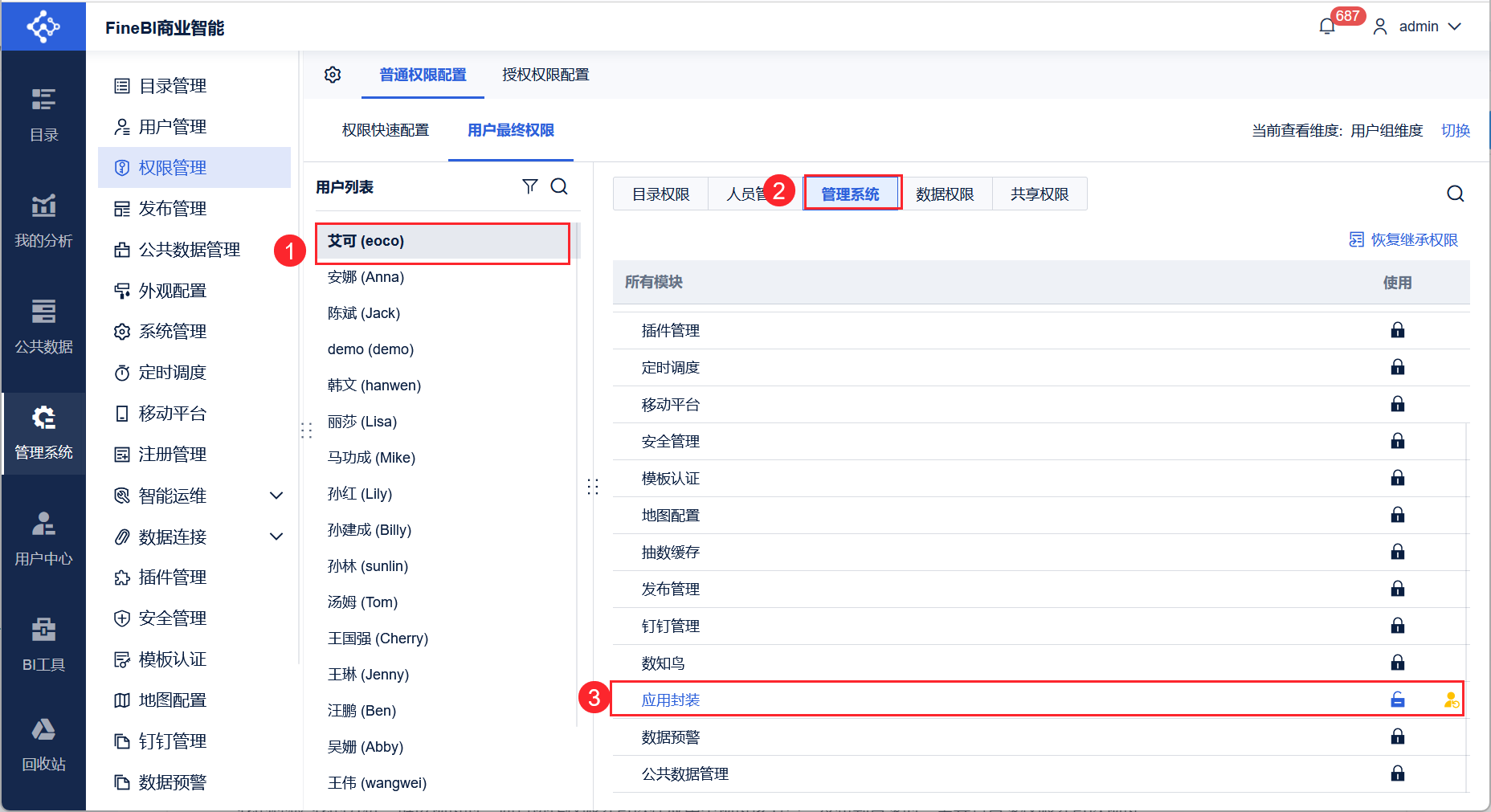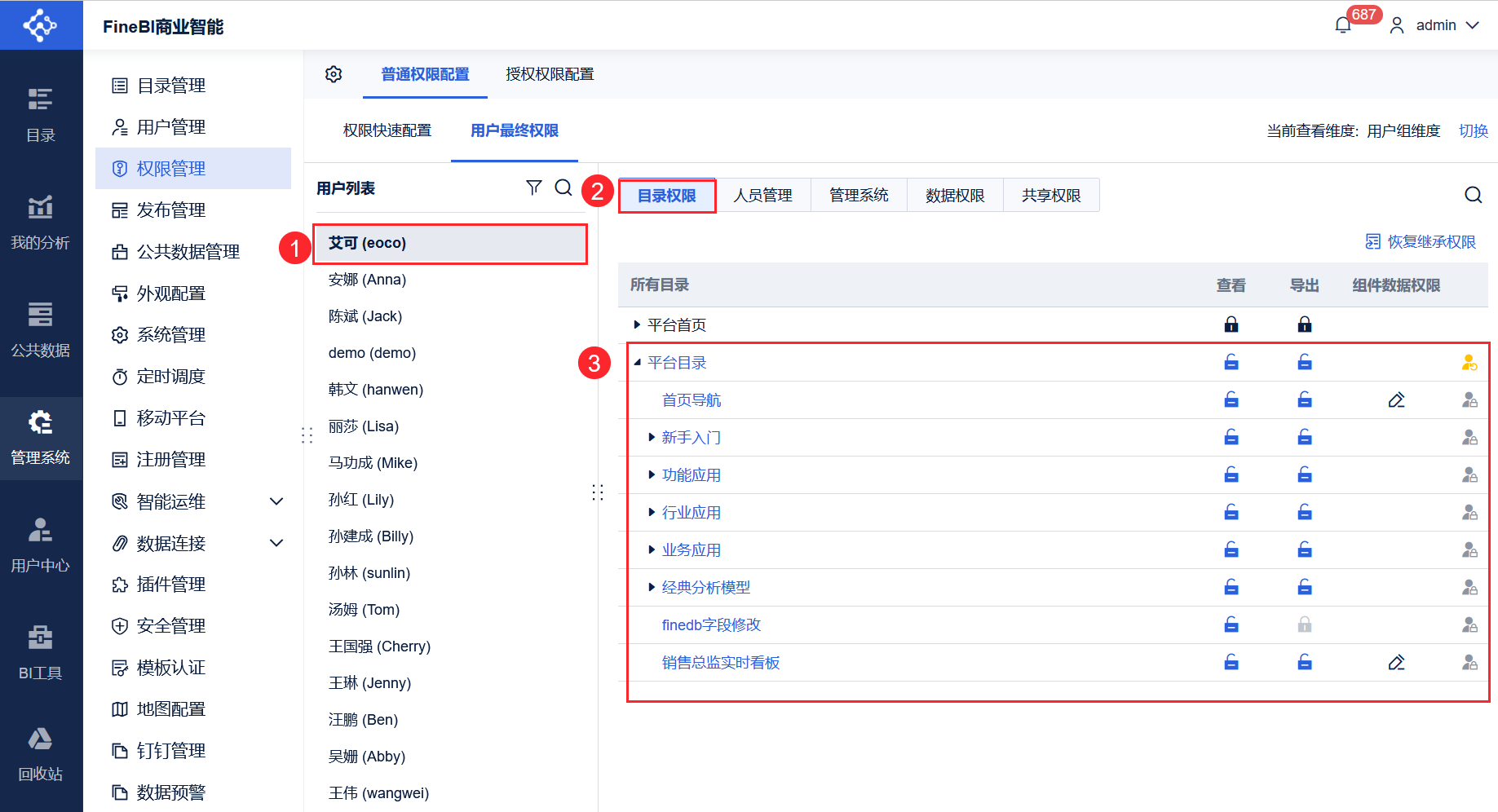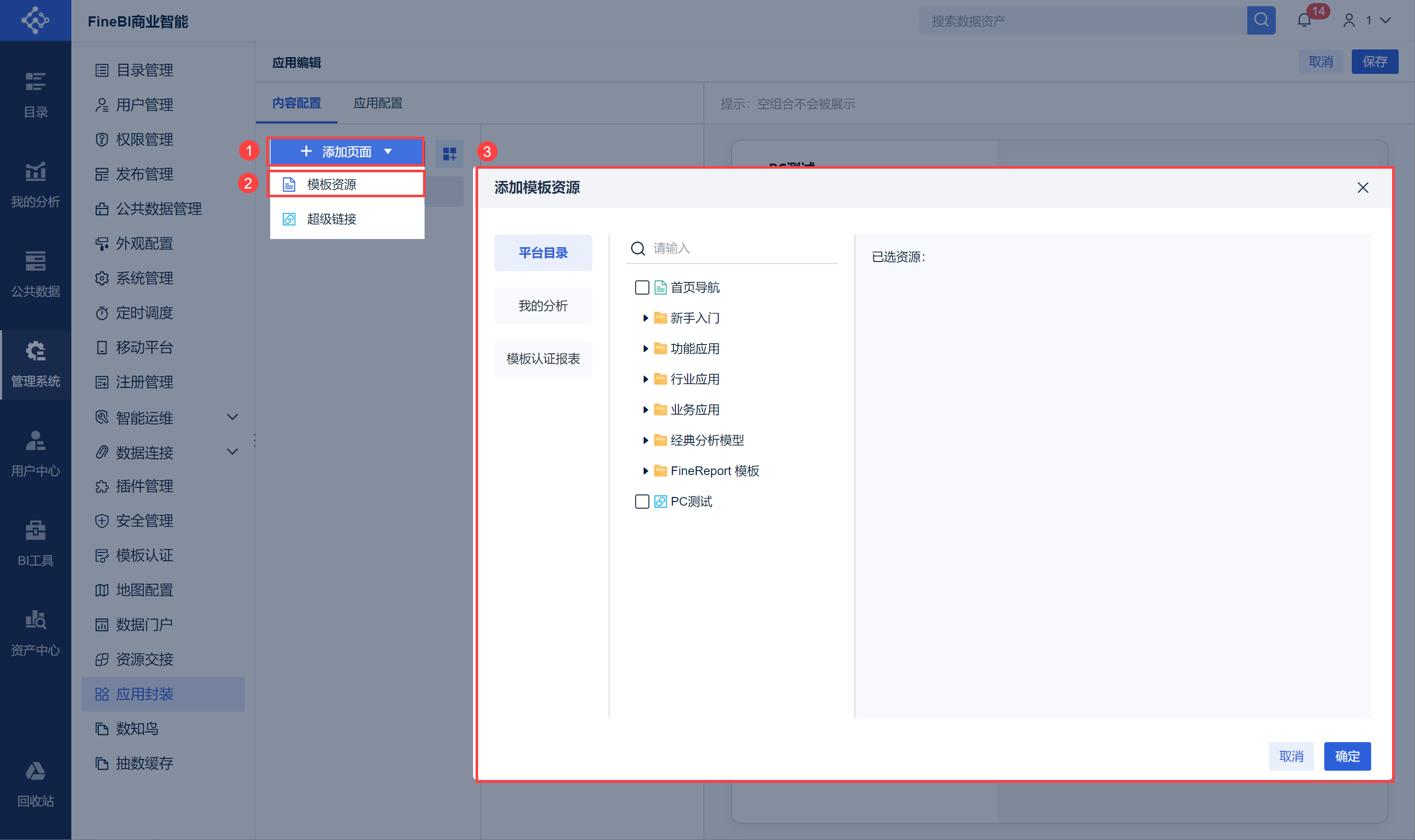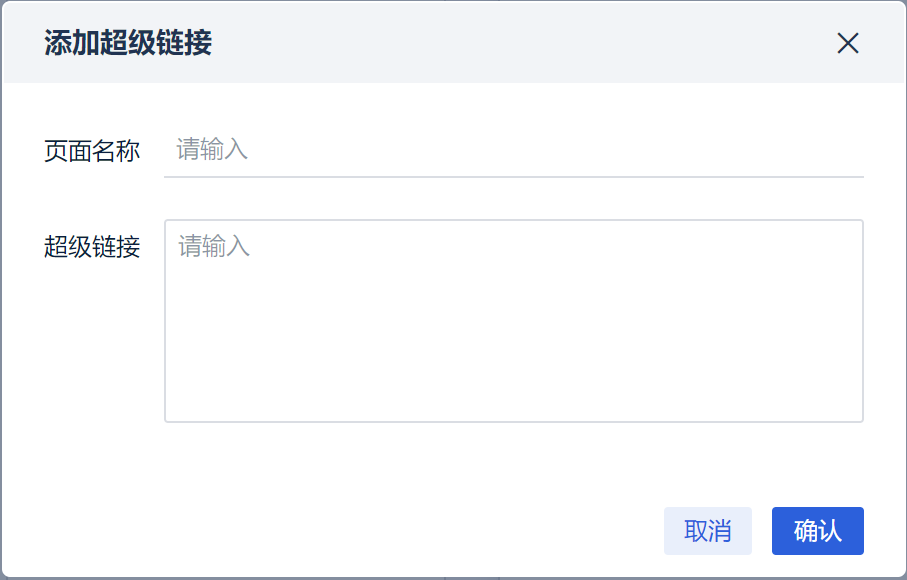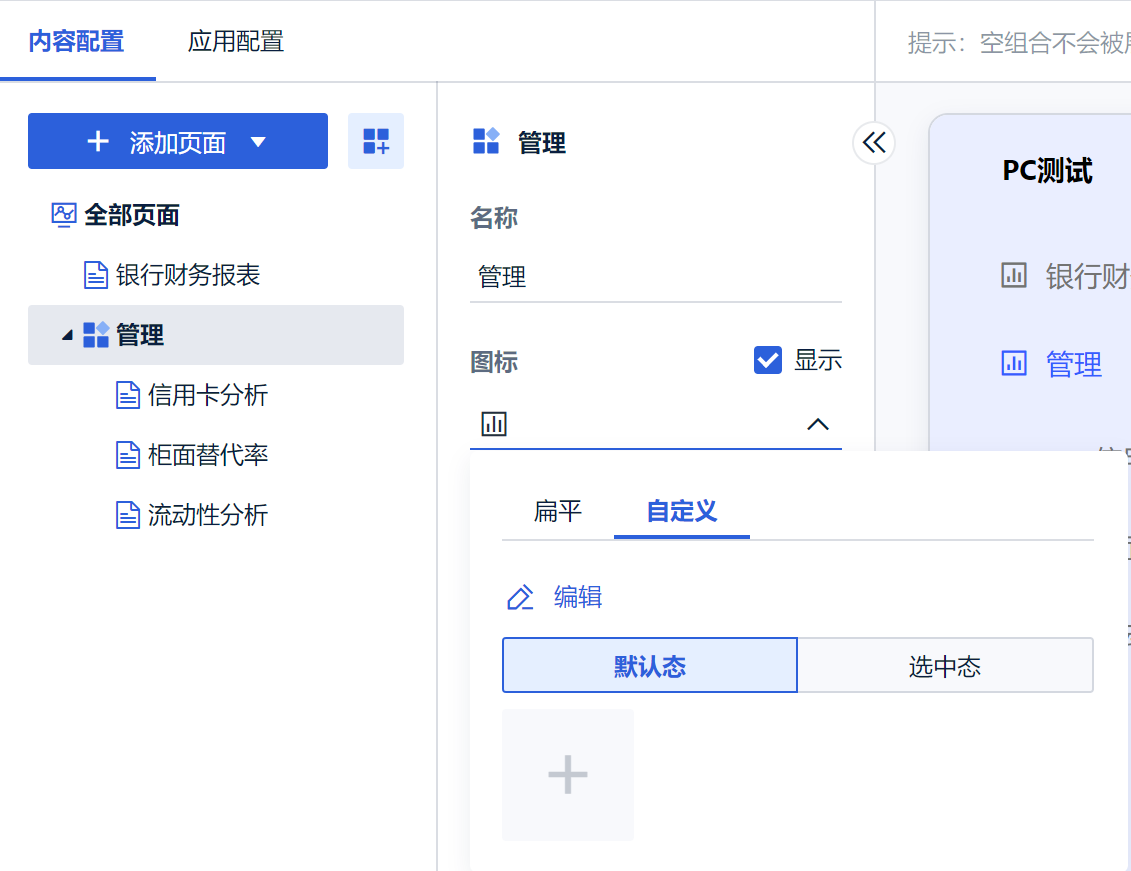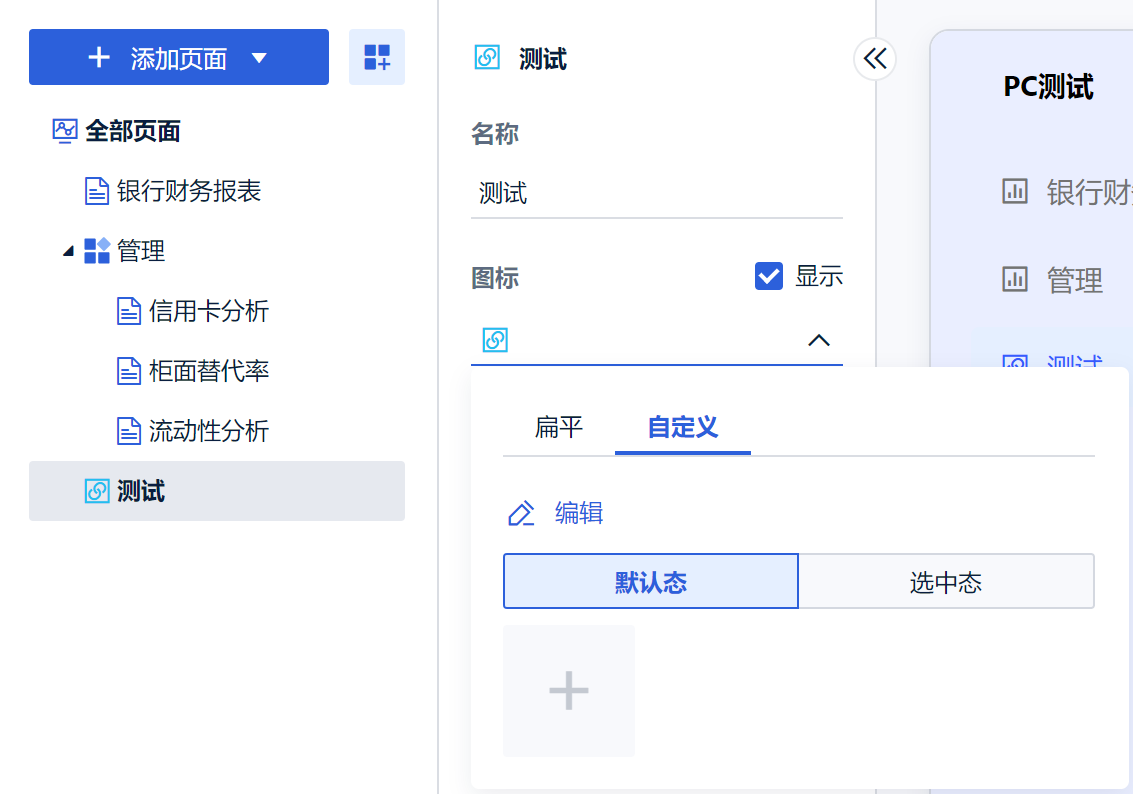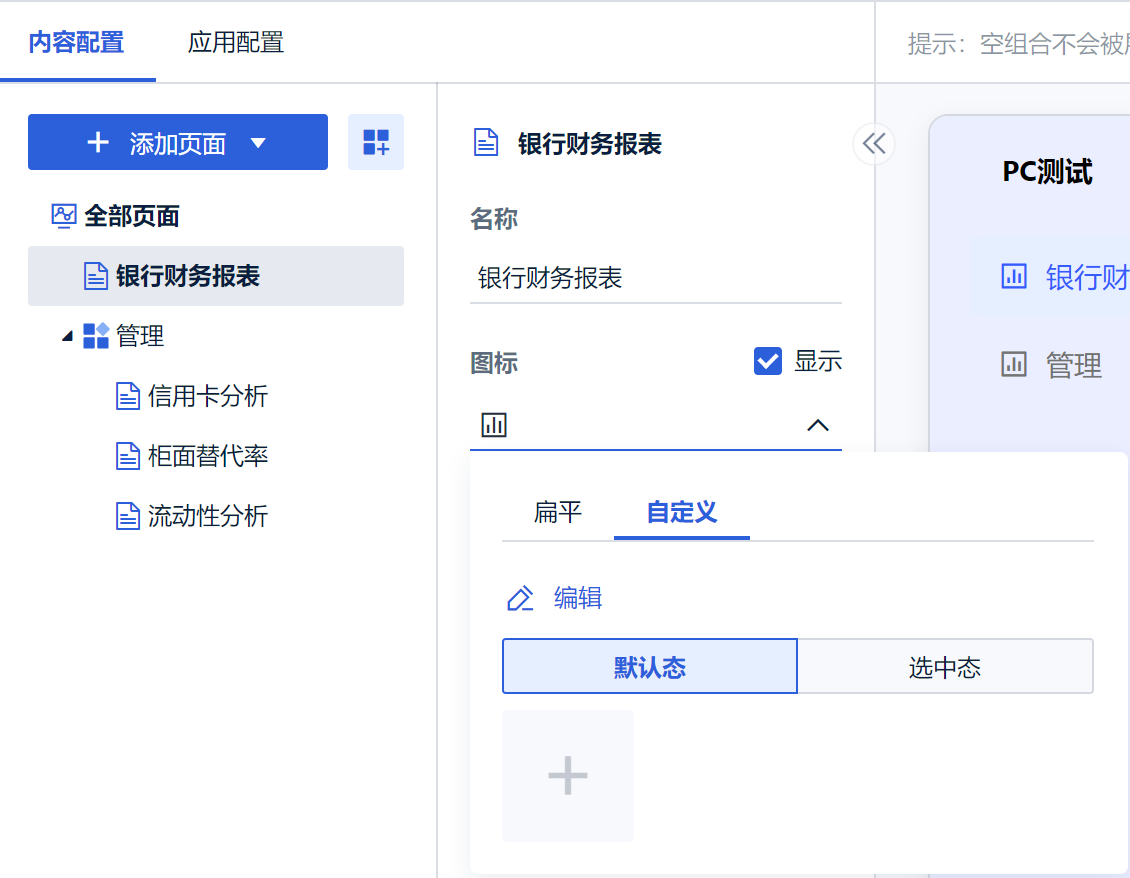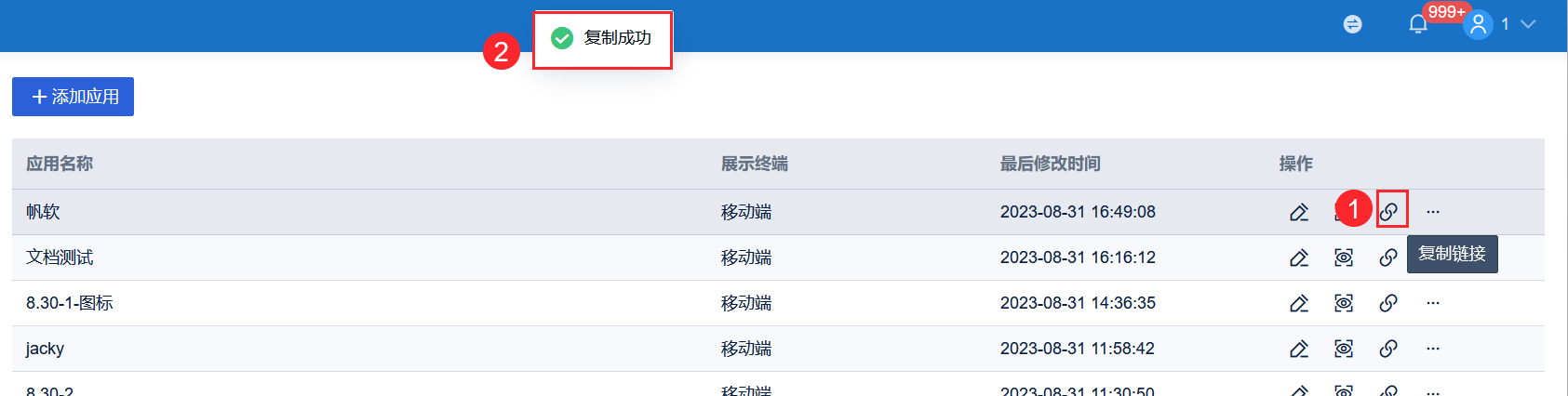1. 概述编辑
1.1 版本
| FineBI 版本 | 应用封装插件 | HTML5移动端展现插件版本 | 功能变动 |
|---|---|---|---|
| 6.0 | V1.0 | V11.0.85 | |
| 6.0 | V1.3 | V11.0.86 | 1)「应用封装」支持 PC 端 2)图标支持自定义选中态和默认 |
1.2 应用场景
在日常系统的管理中,经常需要将同一个业务或同一个场景的模板进行分类组合。
传统的列表式目录占用较多的目录空间,模板内容层级较多时需要做分页/分层设计来实现,经常需要上下滚动翻找才能找到自己需要的看板。
因此为了便于用户日常查看看板,帆软推出「应用封装」功能,用户可以自定义组合,通过不同结构的将看板与导航模式结合起来。让应用拥有产品形态,方便后续进行应用复用、落地、推广、评价,实现应用市场生态。
应用封装支持 PC端 和 移动端 ,其中移动端仅支持 HTML5 端。
PC 端共支持三种导航模式,分别为「顶部导航」、「侧边导航」、「混合式导航」,如下图所示:
顶部导航模式:
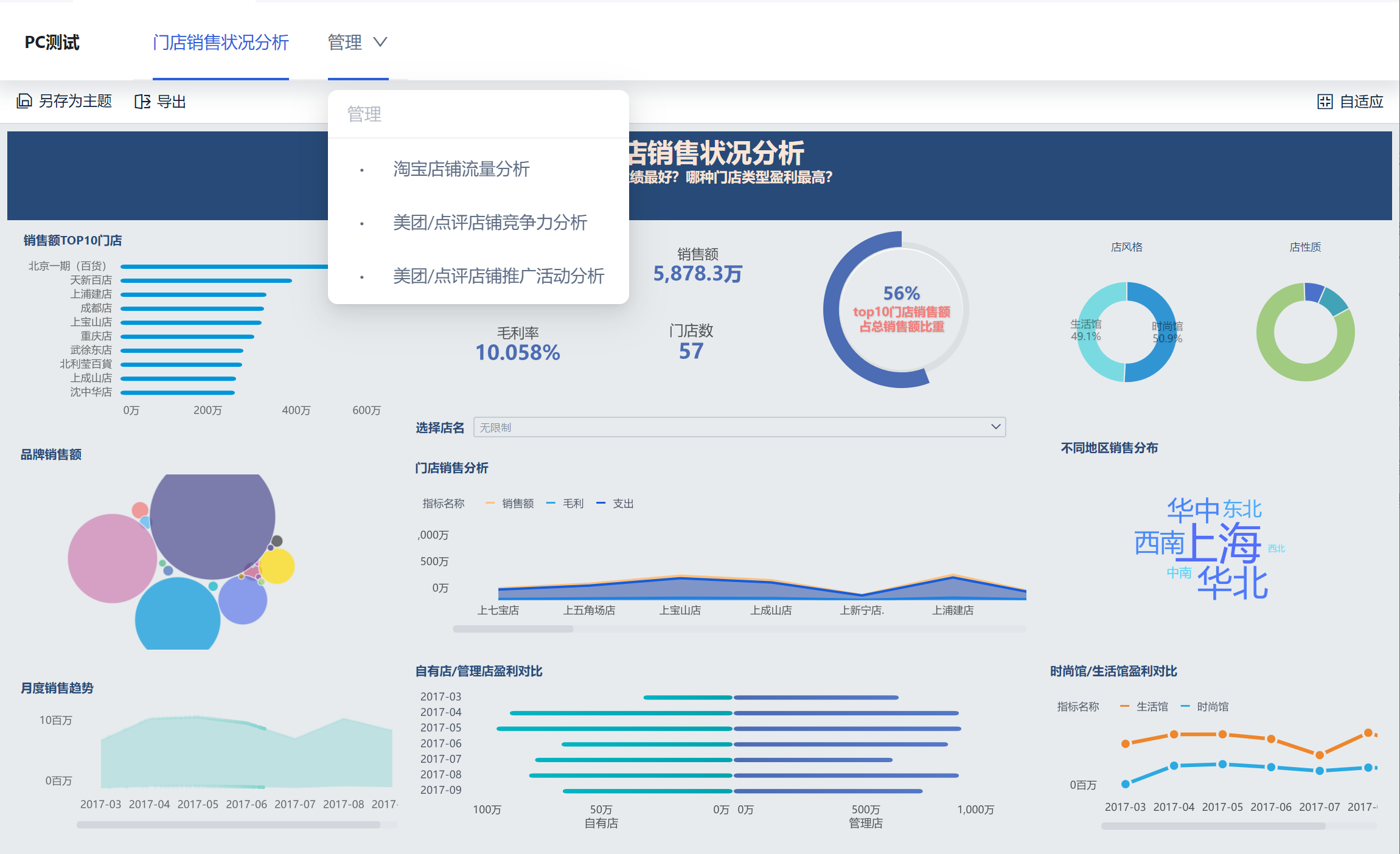
侧边导航模式:
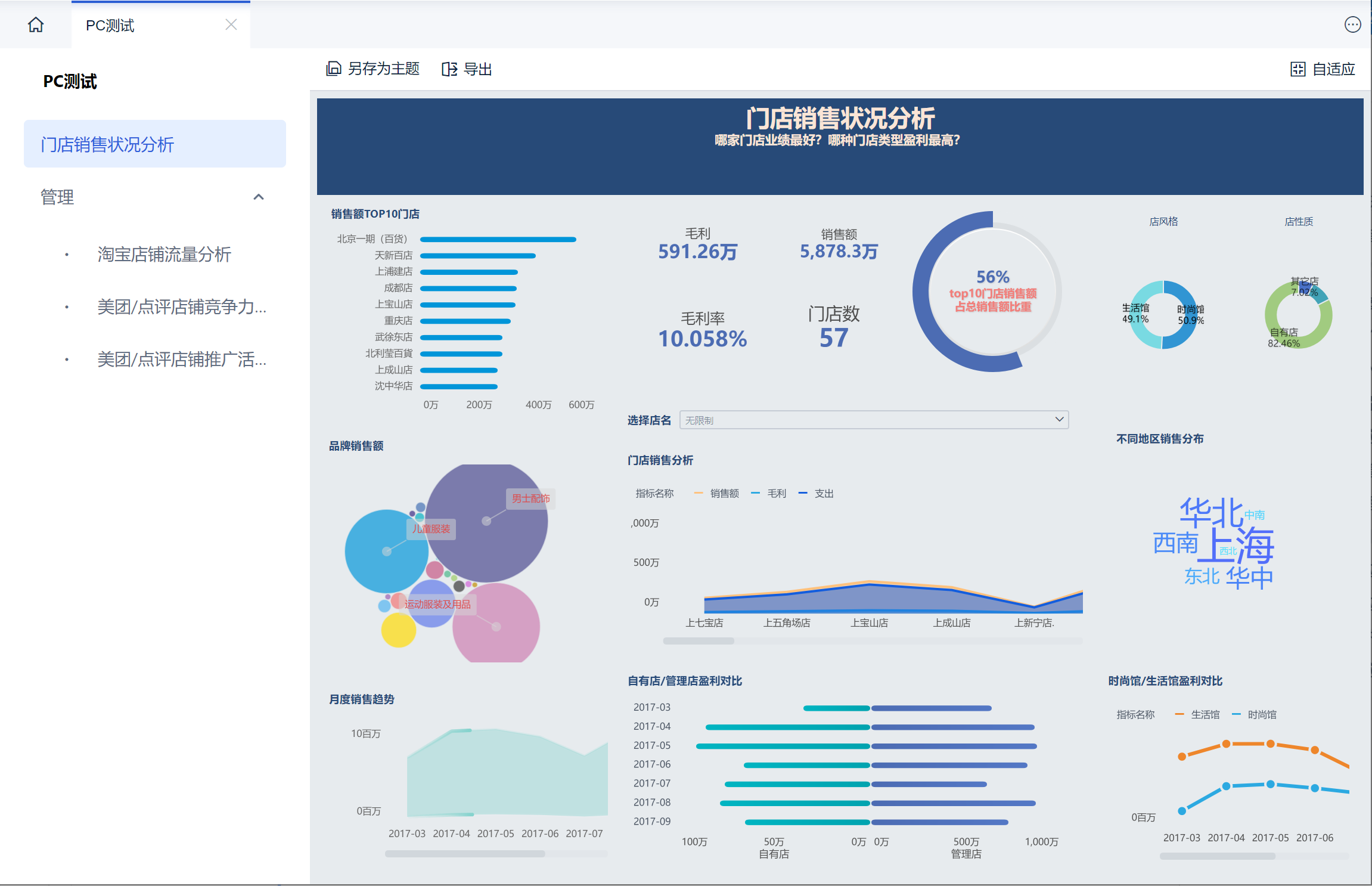
混合式导航:
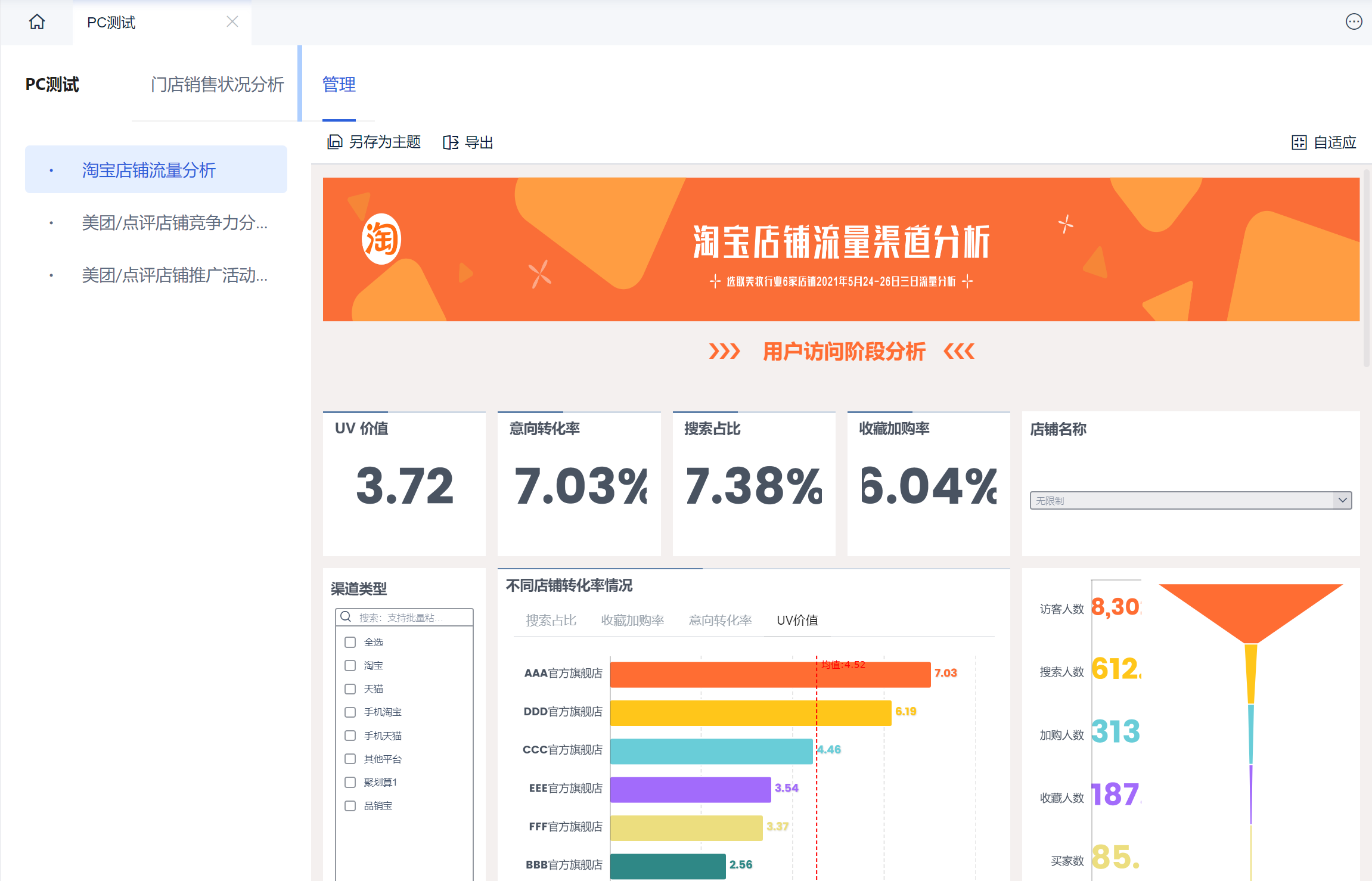
移动端分为「一级导航」和「二级导航」,一级导航拥有两种模式,分别为「底部标签式」和「顶部标签式」。二级导航拥有两种模式,分别为「弹出式」和「顶部标签式」,如下图所示:
顶部导航模式:
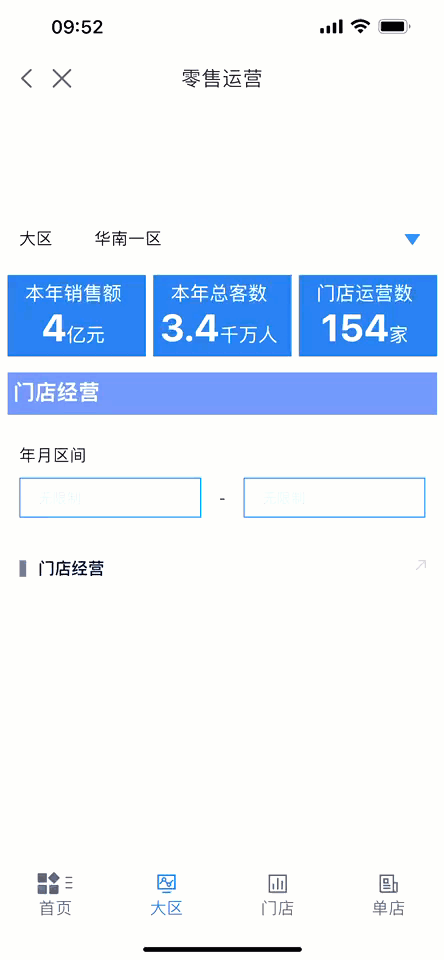
底部导航如下图所示:
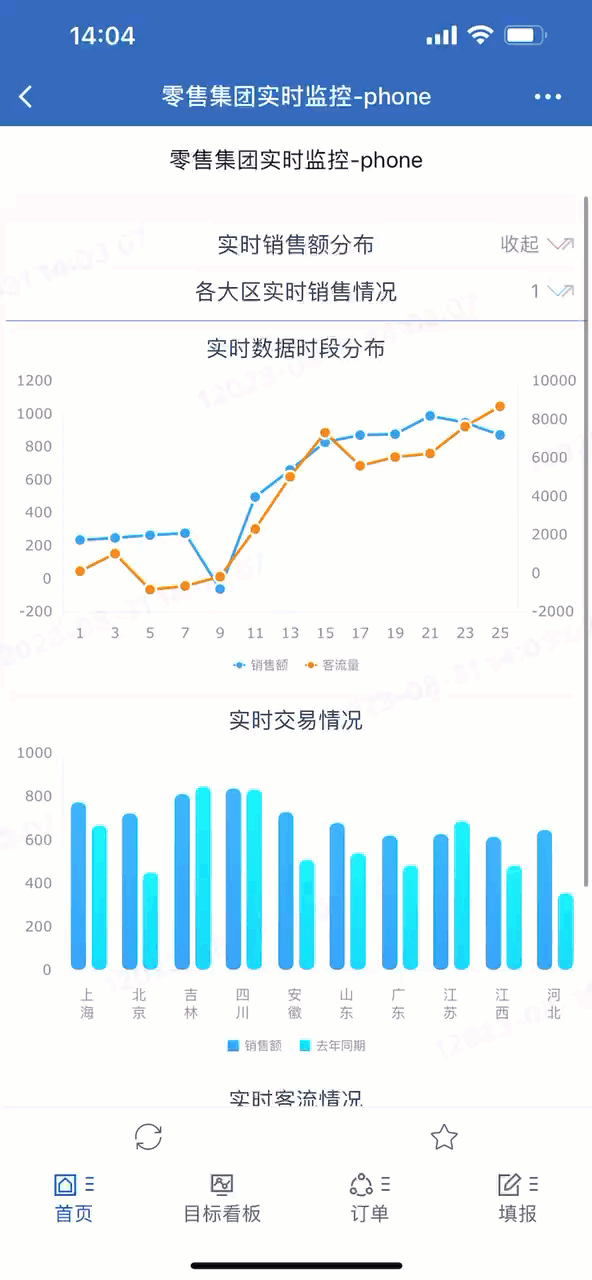
2. 插件介绍编辑
2.1 插件安装
点击下载插件:应用封装插件
插件安装方法参照:插件管理
2.2 插件介绍
2.2.1 入口
安装插件后,点击「管理系统>应用封装」。进入页面。如下图所示:
| 序号 | 说明 |
|---|---|
| A | 点击新建应用,进入新建应用界面 |
| B | 根据应用的分类可以选择在界面展示桌面端、移动端或不限分类的应用 |
| C | 管理已有的应用。支持查看应用信息,对应用进行编辑、预览、复制链接、重命名、删除 |
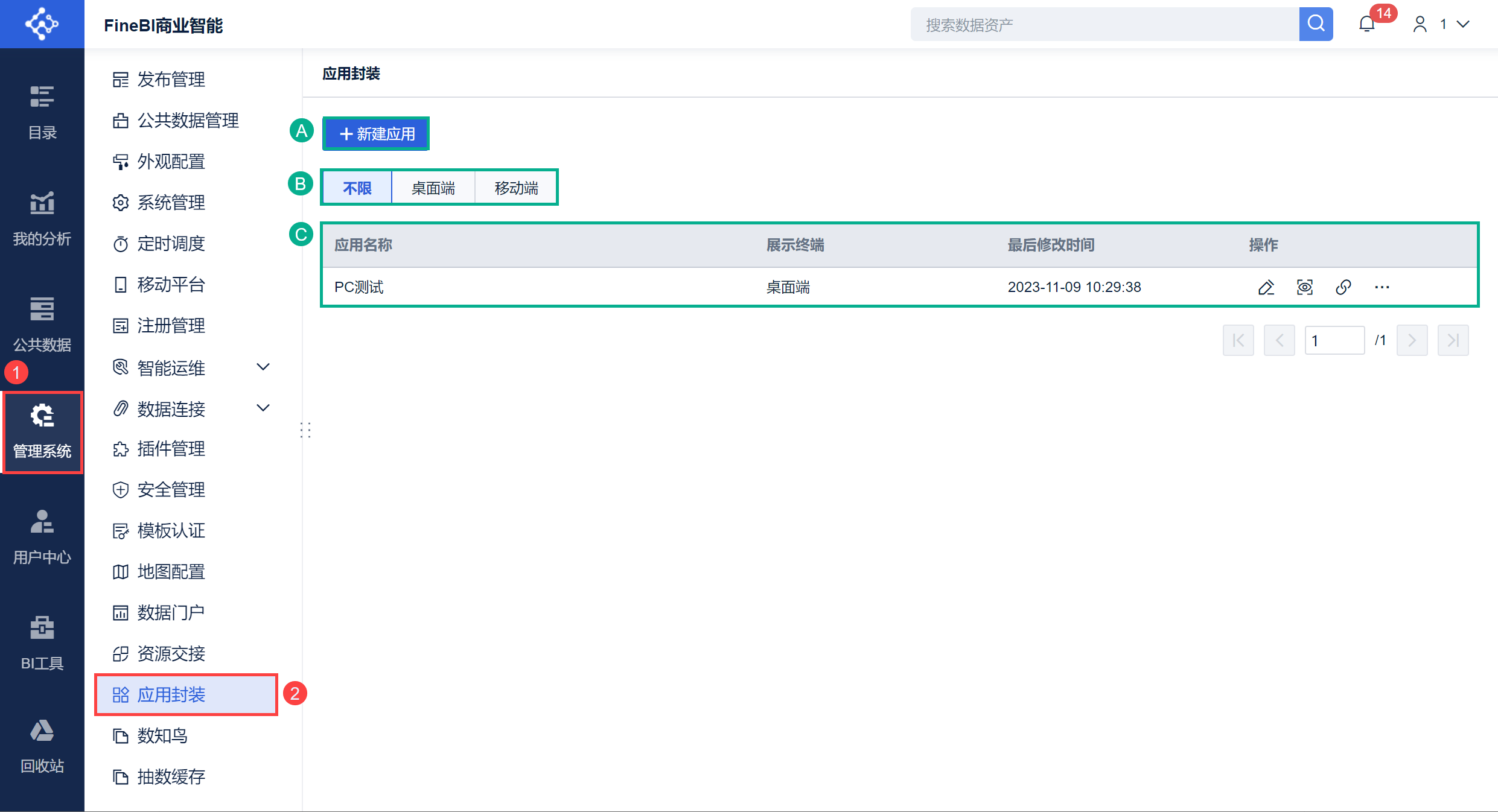
2.2.2 新建应用
点击「新建应用」即可进入新建应用界面,在弹窗中需要输入「应用名称」和「使用终端」,如下图所示:
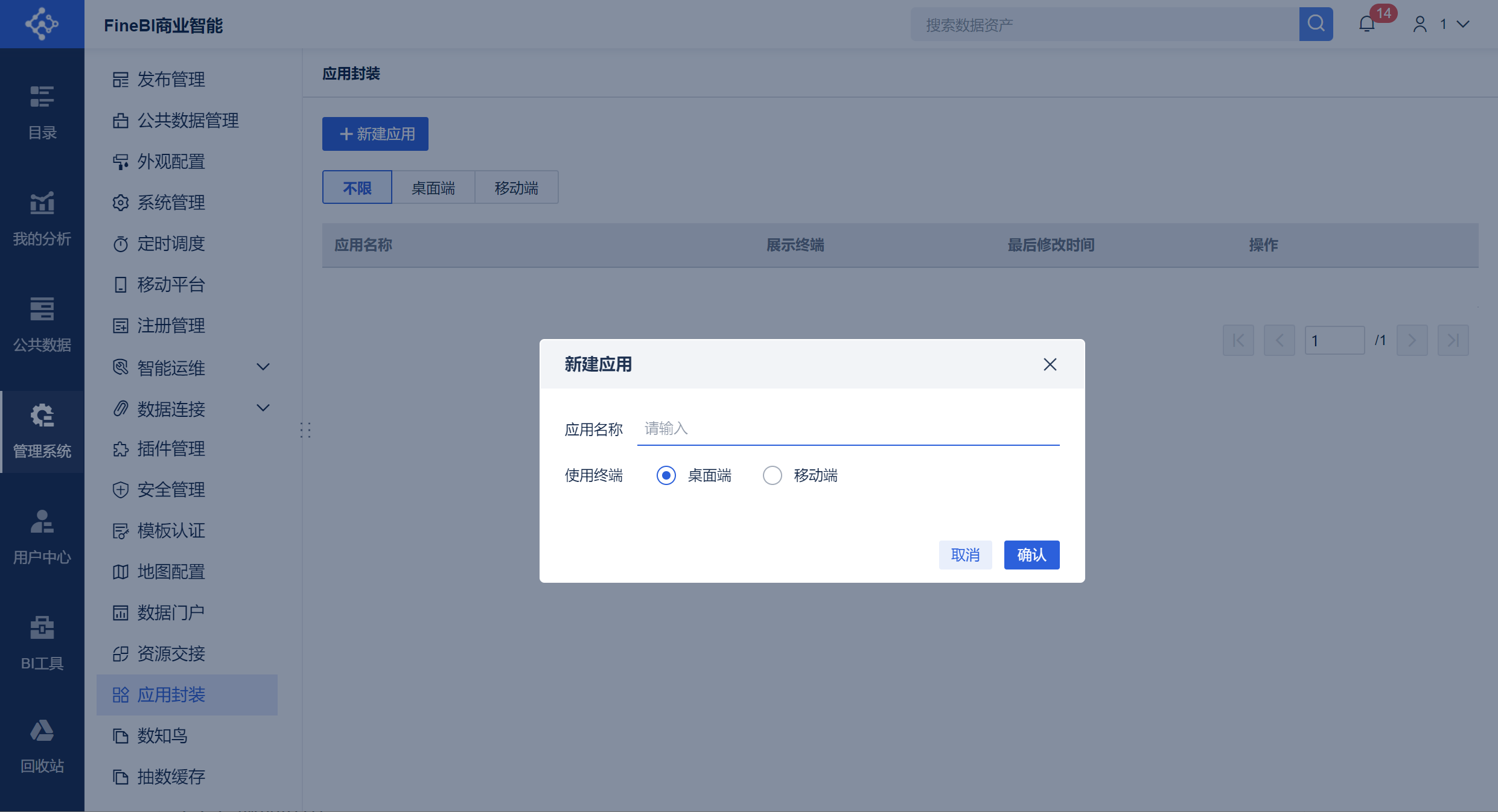
2.2.3 内容配置
进入「编辑应用」界面,分为「内容配置」和「应用配置」。
内容配置:主要设置应用展示的模板内容,用户可以根据需求新建组合,并在组合中添加模板或超级链接,可以自定义模板或超级链接的名称和图标,设置完成后即可在右侧的预览界面查看效果,如下图所示:
在内容配置中左侧添加「页面、组合」。然后点击页面/组合设置图标、修改名称。完成后再右侧可进行效果预览,如下图所示:
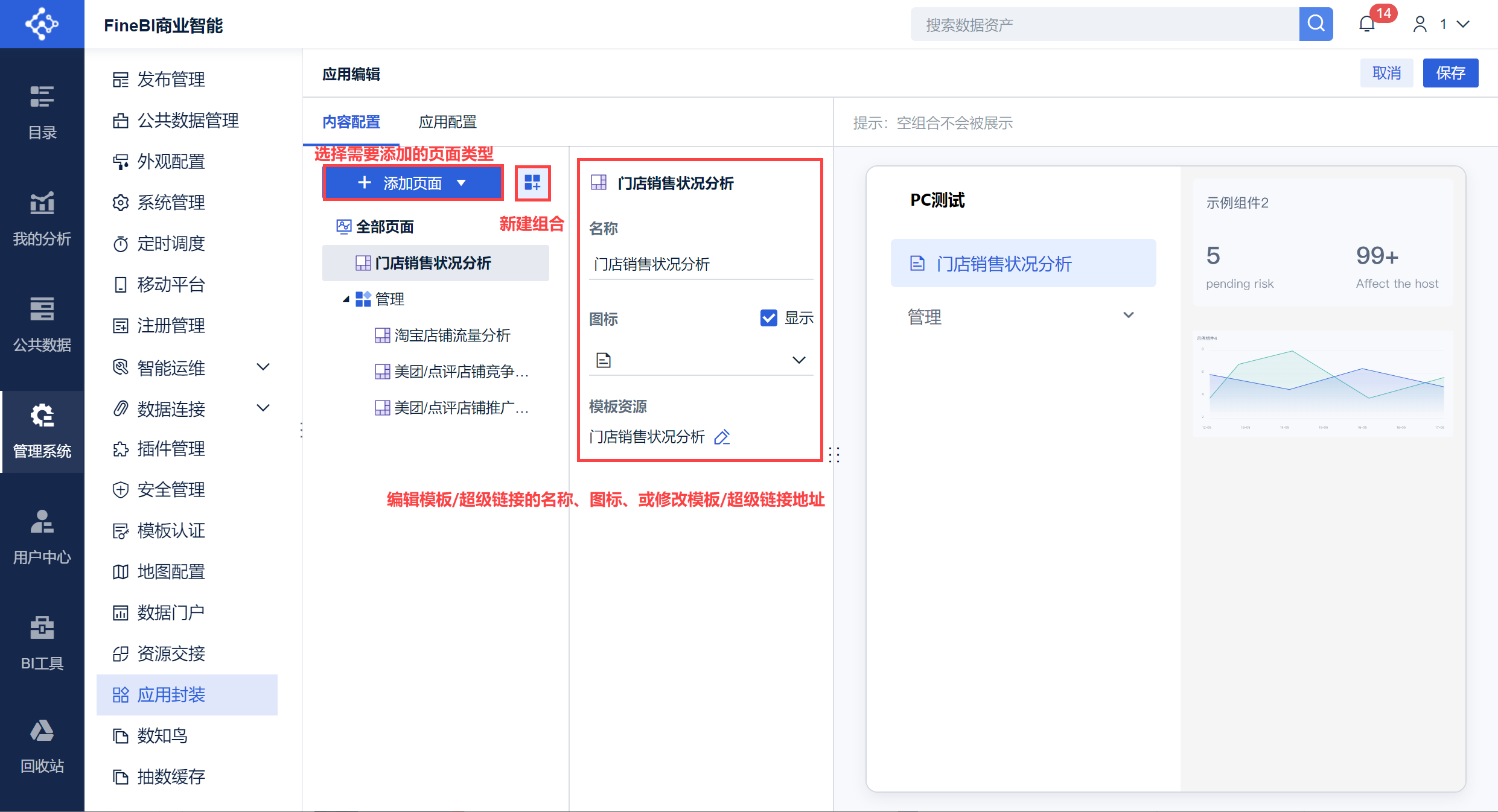
| 设置项 | 说明 |
|---|---|
| 添加页面 | 可添加模板资源、超级链接。 模板资源:可添加平台目录、模板认证列表(支持多选)
超级链接:添加页面名称、超级链接即可添加。
|
| 添加组合 | 相当于文件夹,支持在组合内添加多个页面(最多两层组合) |
| 全部页面 | 展示已添加的页面和组合,并支持在指定层级添加页面/组合、拖拽移动内容位置、删除内容 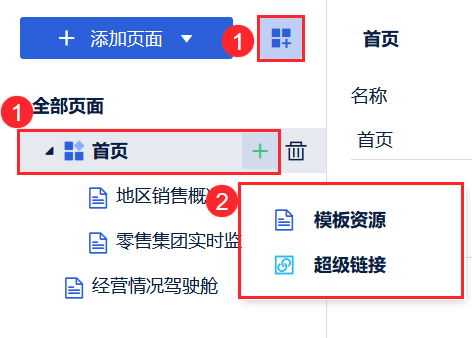 |
| 内容设置 | 点击添加的组合、超级链接、模板。可以对名称、图标、模板资源/超级链接进行内容配置。 1)组合:
2)超级链接:
3)模板:
|
| 预览 | 查看应用效果。支持点击切换导航页面 1)空组合不会被展示;且底部标签栏仅支持显示5个一级目录 2)页面内容为示例数据,仅作展示用途 |
2.2.4 应用配置
完成内容配置后,进行应用配置。
PC 端应用配置:
支持设置应用名称、导航样式、主题色。右侧可预览应用效果。如下图所示:
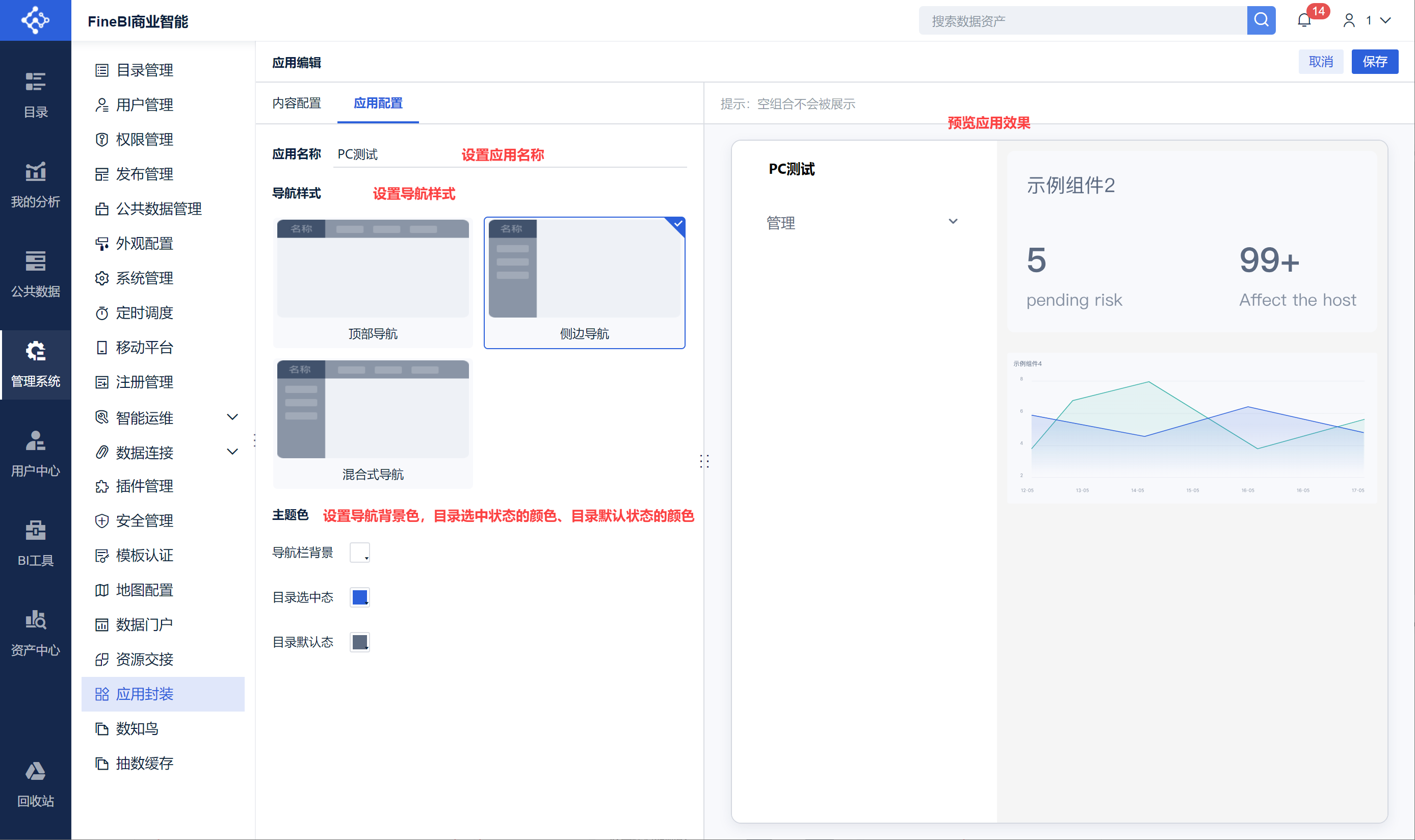
移动端应用配置:
支持对一级、二级导航栏分别配置。还支持配置导航栏的主题色若选择底部标签式。最多只展示5个一级目录,且需配置导航图标。
查看应用预览效果,选择弹出式,可点击导航栏,弹出对应页面。如下图所示:
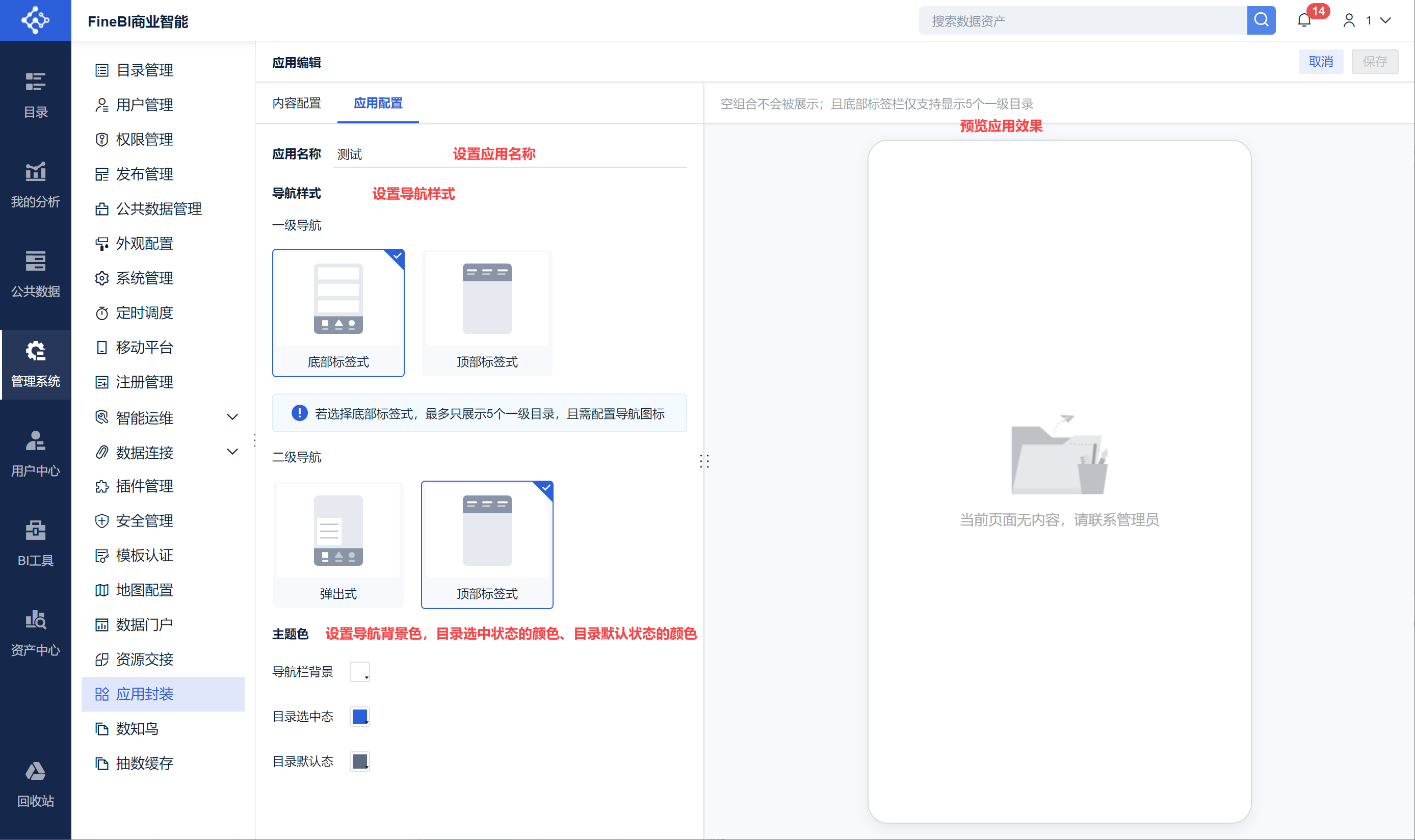
完成后点击保存。完成应用配置。
2.2.5 管理应用
返回「应用封装」界面,可对应用进行管理。如下图所示:
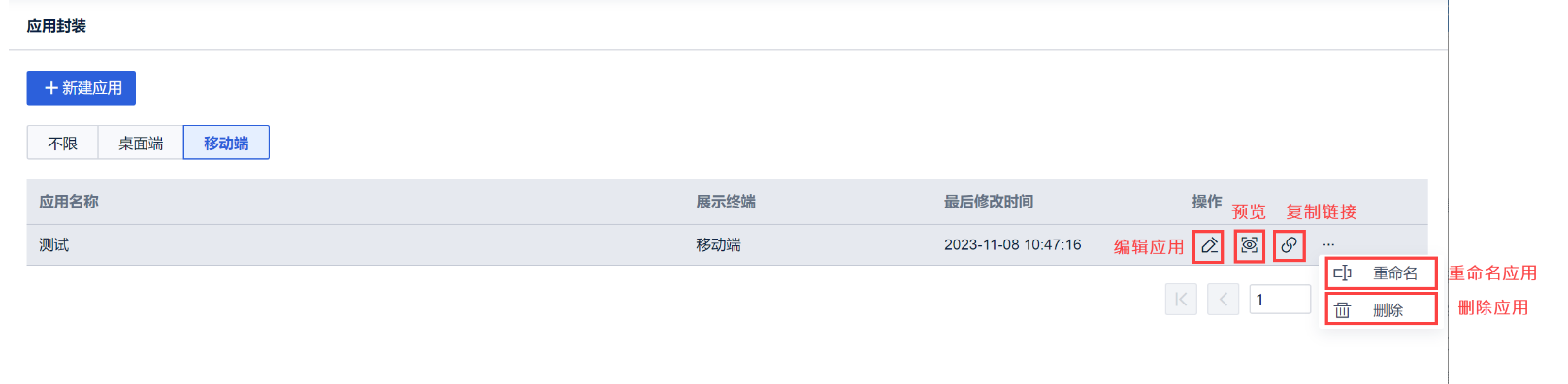
2.2.5 查看应用
已创建好的应用需要修改链接后,支持将链接挂载到平台目录、移动端集成、轻应用、数据门户等地点使用。
点击「复制链接」按钮复制出来的应用链接。链接格式:http://域名:端口/webroot/decision/url/mobile/packagedApp/?appId=xxx,将链接挂载到需要使用的地方即可。
2.3 权限配置
超管需要为用户开通「应用封装」的权限后,其他用户才能编辑应用。
同时超管需要为用户开通目录的编辑权限,用户才能在应用中添加对应的模板。
应用内不同资源来源的权限说明:
平台目录:拥有平台目录查看权限才可以在应用中预览该节点
我的分析:链接预览时,拥有协作权限才可以在应用中预览该节点;发布到目录时,需要有目录权限才可以预览。
模板认证报表:此入口仅对超管开放,若超管开启模板认证,并在应用中添加了需要认证的模板,用户需要完成认证才能在应用中预览该模板。
超级链接:可以添加任意超级链接,添加后能否预览,循序用户添加的链接的权限。
发布到目录时:最外层走应用所在的平台目录权限,应用内每个节点再根据资源本身的权限判断一次
挂在链接预览:应用内每个节点资源本身的权限判断
数据权限:根据模板用到的数据权限以及数据连接权限生效